电脑截图按什么键
在日常使用电脑时,我们经常会需要截取屏幕上的某一部分内容,以便进行保存或分享,电脑如何进行截图呢?电脑截图的操作非常简单,只需按下特定的键盘快捷键即可完成。不同操作系统的电脑截图快捷键可能略有不同,但总体来说,只要掌握了正确的按键组合,就可以轻松实现自由截图的操作。下面就让我们一起来了解一下吧!

方法一、键盘截图
1.电脑截全屏的快捷键是:“PrintScSysrq”.需要截图的时候直接按这个键,再用“Ctrl+V”复制截图的图就出来了。不支持部分截图哦。
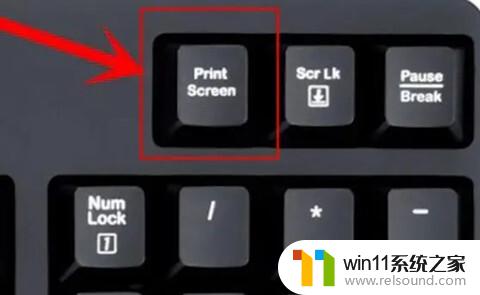
方法二、使用系统自带的截屏
1.系统自带截屏的快捷键:“Windows+Shift+S”。同时按下这三个键即可成功截屏。

2.系统自带的截屏有任意形截屏、矩形截屏、窗口截屏和全屏截屏。如果有需要的话,选择一种来进行截屏。其中,任意形截屏就支持电脑进行不规则截图。
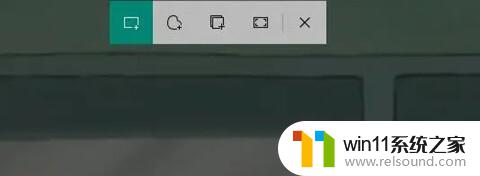
方法三、浏览器截屏
1.一些浏览器也是自带截图功能的,直接点击浏览器中的相机或者剪刀图标。即可进行截图操作。
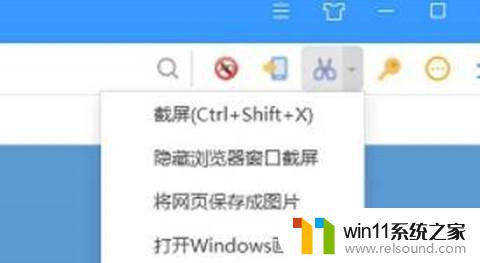
方法四、软件截图快捷键
1.利用软件截图快捷键,不过登录不同的软件截图键也就不一样。例如微信截图快捷键是“Alt+A”、QQ截图快捷键是“Ctrl+Alt+A”,我们按下应对的快捷键后。利用鼠标左键,拖动光标选取截图区域,然后双击即可将图片截取下来。
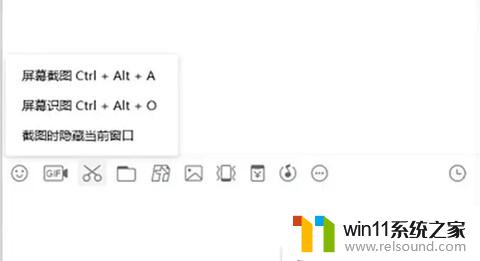
1.在电脑系统右下角搜索截图工具将会显示出系统自带的截图工具;
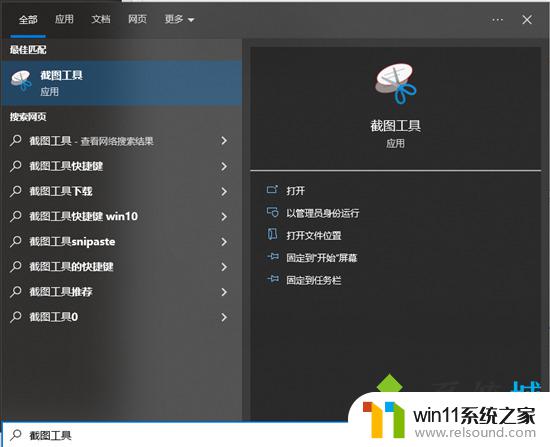
2.在这里点击“新建”就可以截图了。
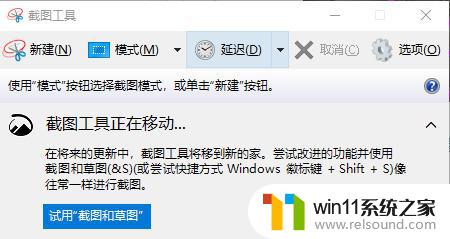
以上就是电脑截图按什么键的全部内容,如果你遇到这种情况,可以尝试按照以上方法解决,希望这些方法对你有所帮助。















